
- Autor John Day [email protected].
- Public 2024-01-30 11:33.
- Ostatnio zmodyfikowany 2025-01-23 15:03.

(To moja pierwsza instrukcja, a angielski nie jest moim językiem ojczystym) W dawnych czasach kupiłem zestaw głośników Creative Inspire 5100 za tani. Użyłem go na moim komputerze stacjonarnym, który miał kartę dźwiękową 5.1 (PCI). Następnie używałem go z moim laptopem, który miał zewnętrzną kartę dźwiękową Hercules Muse Pocket USB 5.1. Zawsze działał bardzo dobrze, a jakość dźwięku w moim pokoju nie była taka zła. Kilka miesięcy temu przesiadłem się na Maca i kupiłem Macbooka. Problem polegał na tym, że zewnętrzna karta dźwiękowa nie była obsługiwana przez Mac OS. Znalazłem jakiś tani ''Y'' Audio Splitter w sklepie za dolara i kupiłem 3 z nich, ale konfiguracja nie była zbyt fajna i działała jak gówno ! W końcu postanowiłem zbudować coś, aby rozwiązać mój problem. mieć pudełko z 2 wejściami (MP3 lub Macbook), przełącznikiem (inverser) do wyboru potrzebnego wejścia i 3 wyjściami do podłączenia głośników.
Krok 1: Materiał

Wejścia muszą być typu jack RCA 2 x 2 do montażu na panelu, wyjścia muszą być typu jack stereo 1/8 do montażu na panelu, a przełącznik/odwracacz musi być typu ON/ON, a obudowa ! Zdecydowałem się użyć obudowy Altoid, ale to nie jest dobry wybór!W rzeczywistości nie możesz użyć obudowy metalowej, jeśli chcesz mieć 2 wejścia, zdałem sobie z tego sprawę zbyt późno, więc mam tylko jedno wejście.
Krok 2: Obwód (1 wejście)

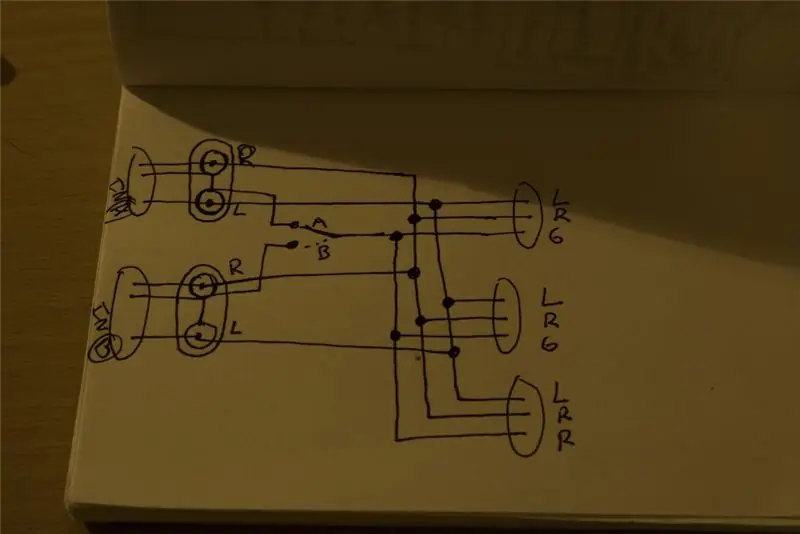
Oto prosty obwód z 2 wejściami. Jak powiedziałem, popełniłem błąd używając metalowej obudowy, więc zdecydowałem się na użycie tylko jednego wejścia, a więc nie potrzebuję przełącznika. Miałem dwa różne typy złącza stereo jack, najważniejsze jest to, aby Wiedz, gdzie podłączyć uziemienie, lewy i prawy sygnał. Następnie musisz połączyć razem WSZYSTKIE uziemienie, WSZYSTKIE lewe i WSZYSTKIE prawe sygnały razem do złącza RCA.
Krok 3: Obwód (2 wejścia)
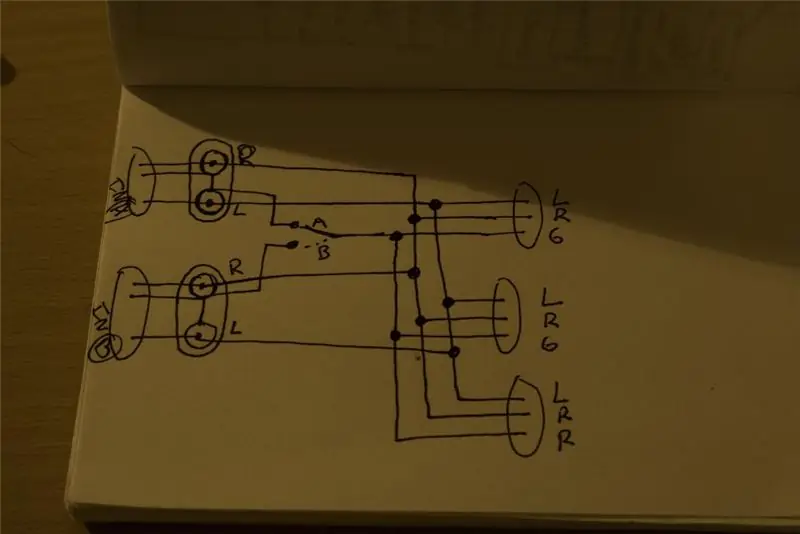
Jeśli zdecydujesz/musisz użyć 2 różnych wejść, musisz otworzyć lub zamknąć obwód, którego chcesz użyć. Oto część, w której będziesz potrzebować przełącznika-odwracacza, dzięki któremu będziesz mógł otworzyć lub zamknąć obwód poprzez podłączenie lub odłączenie uziemienia. Pamiętaj: Użyj plastikowego pudełka! Większość złącza ma uziemienie połączone z korpusem zewnętrznym, jeśli użyjesz metalowej skrzynki (altoid), wszystkie masy zostaną połączone ze sobą i nie będziesz w stanie otworzyć obwodu, którego nie chcesz używać.
Krok 4: GOTOWE



Jesteś skończony.
teraz czas spróbować! połącz wszystko i kopnij mi trochę basu!
Zalecana:
Użyj zaklęć do sterowania komputerem!: 7 kroków (ze zdjęciami)

Używaj zaklęć do sterowania komputerem!: Czy kiedykolwiek chciałeś używać zaklęć takich jak Harry Potter? Przy odrobinie pracy i odrobinie rozpoznawania głosu można to opanować.Rzeczy, których potrzebujesz do tego projektu:Komputer z systemem Windows XP lub VistaMikrofon Trochę czasu i cierpliwości!Jeśli podobał Ci się ten instru
Podłącz iPoda lub inny odtwarzacz MP3 do zwykłych głośników domowych bez drogiego i nieporęcznego wzmacniacza!: 4 kroki

Podłącz iPoda lub inny odtwarzacz MP3 do zwykłych głośników domowych bez drogiego i nieporęcznego wzmacniacza!: Czy masz mnóstwo dodatkowych głośników stereo, które albo są dostarczane z tanimi zestawami stereo, które się zepsuły, albo po prostu masz je bez wyraźnego powodu? W tej instrukcji pokażę, jak podłączyć je do dowolnego odtwarzacza Mp3 lub dowolnego urządzenia z portem dźwiękowym
Jak zrobić tani zestaw głośników do odtwarzacza MP3 lub iPoda: 3 kroki

Jak zrobić tani zestaw głośników do odtwarzacza MP3 lub iPoda: Tak więc, ponieważ potrzebowałem zestawu głośników zewnętrznych do mojego iPoda, postanowiłem go zrobić. Ten Instruktaż zajmuje tylko kilka minut po otrzymaniu materiałów
Dodaj lampy Beat do przenośnych głośników lub głośników komputerowych: 5 kroków

Dodaj lampy Beat do swoich przenośnych głośników lub głośników komputerowych…: czy kiedykolwiek chciałeś, aby Twoje małe przenośne głośniki lub głośniki komputerowe wyglądały tak samo, jakbyś był w klubie??? cóż, w tym instruktażowym pokażę, jak uzyskać przemówienia w witrynie i dźwięku klubu?
Dodaj gniazdo synchronizacji z komputerem do kabla Nikon Sc-28 Ttl (użyj ustawień automatycznych dla lampy błyskowej w aparacie i wyzwalania błysków wyłączonych z aparatu!!): 4 kro

Dodaj gniazdo PC Sync do kabla Nikon Sc-28 Ttl (użyj automatycznych ustawień dla włączonej lampy błyskowej aparatu i wyzwalania błysków aparatu!!): w tej instrukcji pokażę, jak usunąć jedno z tych nieznośnych zastrzeżonych 3-pinowych złączy TTL na z boku kabla TTL aparatu Nikon SC-28 i zastąp go standardowym złączem do synchronizacji z komputerem. pozwoli to na użycie dedykowanej lampy błyskowej, s
